Windows下PyQt4的安装
来源:互联网 发布:js获取表单某个数据 编辑:程序博客网 时间:2024/05/16 06:56
1.环境
OS: Windows 7 64bits
Python: 2.7.2
2.软件下载
我们可以在http://www.riverbankcomputing.co.uk/software/pyqt/download这里,获得PyQt4的下载,请注意选择正确的Python版本和系统位数。
对于Windows来说,只需要下载exe格式的文件即可。在这个exe文件中,已经包含了如下模块:
- PyQt
- Qt
- Qt Designer/li>
- Qt Linguist(Qt语言家)
- Qt Assistant
- pyuic4(转换由Qt Designer生成的.ui文件到.py)
- pylupdate4
- lrelease
- pyrcc4
- QScintilla(C++编辑器类Scintilla在QT环境下的移植版本)
需要注意的是,目前,安装PyQt4并不需要一些文章中提到的先安装sip和Qt的过程,因为在安装文件中已经包括。
3.安装
只需要点击安装文件,一路next下去即可。
其中可能需要更改的设置包括:
1.选择需要安装的模块
2.选择Python的安装位置
4.测试
为了测试PyQt4已经安装成功,我们编写一个简单的PyQt程序进行测试。
importsys
fromPyQt4importQtGui
app = QtGui.QApplication(sys.argv)
widget = QtGui.QWidget()
widget.resize(250, 150)
widget.setWindowTitle('PyQt')
widget.show()
sys.exit(app.exec_())
下面,简单说一下上面这段代码的含义。
第2行引入的QtGui是PyQt中最基本的模块,包含了PyQt的绘图组件及其相关类。
第4行使用QApplication创建了一个application。每个PyQt程序中均要包含一个application对象。
第5行使用QWidget创建了一个widget,并在第6行中使用resize设置了它的大小。第7行的setWindowsTitle设置了窗口标题的文字。第8行的show使这个widget显示出来。
最后一行是这个程序的主循环,事件处理从本行语句开始。至于为什么是exec_而不是exec呢?是因为exec是Python的关键字。
下图就是这个程序执行后的样子。
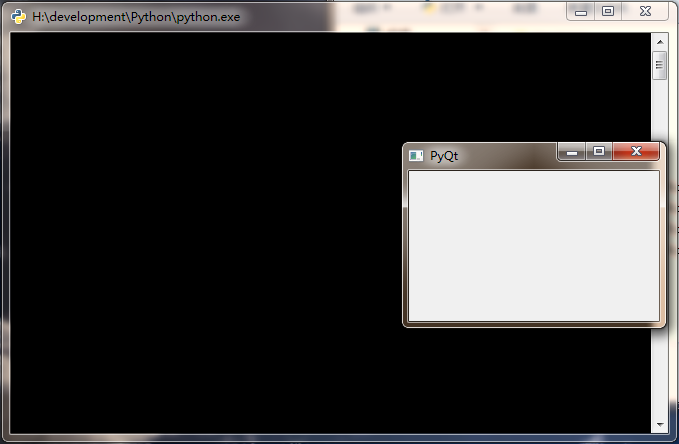
可以看到,执行的时候会有一个cmd的窗口出现。很明显,我们不想要这个窗口出现,那么怎么办呢?将后缀名修改为“pyw”即可。
- Windows下PyQt4的安装
- Windows下PyQt4的安装
- Windows下PyQt4的安装
- Windows 下 PyQt4 的安装
- windows安装pyqt4的过程
- Windows+Python 3.6环境下安装PyQt4
- PyQt4 在 Windows 上的安装
- windows下pyqt4
- fedora下安装pyqt4
- Linux下安装PyQt4
- 在windows下搭建学习PyQt4的环境
- PyQt4的安装
- 制作自己的数据集 打标签bounding box 之 Windows 10 下python环境安装(PyQt4)
- SLES11下安装PyQt4.94
- ubuntu下配置安装PYQT4
- ubuntu下配置安装PYQT4
- Linux下源码安装PyQt4
- ubuntu下配置安装PyQt4
- iOS10适配系列教程(二):Security 安全和版本判断
- lua与c++交互
- mysql基础---字段管理(三)
- angular-cli安装及build项目
- jquery双日历插件daterangepicker.js使用方法及设置值
- Windows下PyQt4的安装
- Java如何调用父类的父类的中的方法
- Spring 入门(一) ——Spring设计之路的开始
- Node.js建立一个超简单的HTTP服务器
- 抓取源码 读出视频
- 在网页制作中实现上传功能
- android中使用sqlite的数据库的基本操作
- 使用Collections.sort对List排序
- css学习之盒子模型应用


